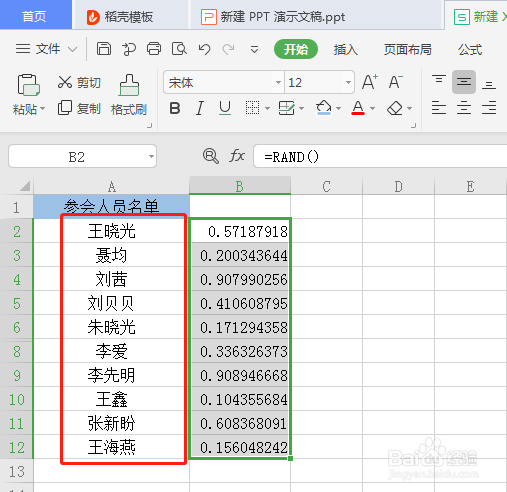1、Step1:【打开文件】 如图,打开这样一份名单。
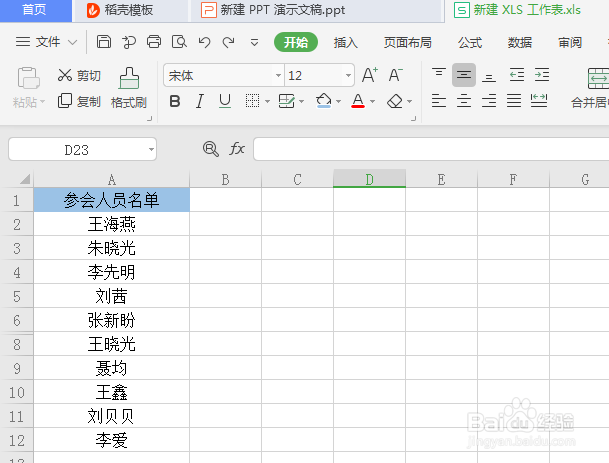
2、Step2:【运用RAND函数】 在名字的右侧列中输入【RAND】函数。。

3、Step3:【随机数填充】 点击Enter键,出现随机数,然拖动鼠标填充下列。


4、Step4:【排序】 选中所有随机数,右击选择【排序】-【升序】或者【降序】都可以。

5、Step5:【扩展选定区域】 当选择升序或者降序时,出现排序警告,勾选【扩展选定区域】。

6、Step6:【完成随机排序】 可以看到名单排列顺序已经重新打乱,可以多次进行操作打乱顺序。

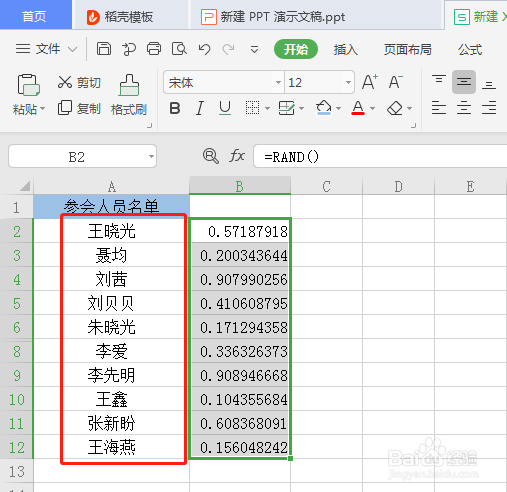
时间:2024-10-13 07:48:32
1、Step1:【打开文件】 如图,打开这样一份名单。
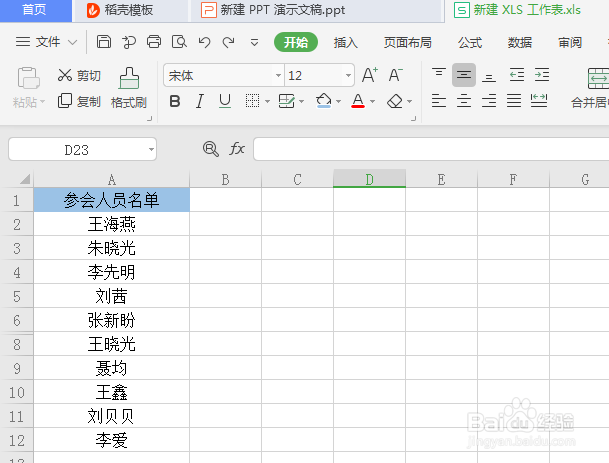
2、Step2:【运用RAND函数】 在名字的右侧列中输入【RAND】函数。。

3、Step3:【随机数填充】 点击Enter键,出现随机数,然拖动鼠标填充下列。


4、Step4:【排序】 选中所有随机数,右击选择【排序】-【升序】或者【降序】都可以。

5、Step5:【扩展选定区域】 当选择升序或者降序时,出现排序警告,勾选【扩展选定区域】。

6、Step6:【完成随机排序】 可以看到名单排列顺序已经重新打乱,可以多次进行操作打乱顺序。